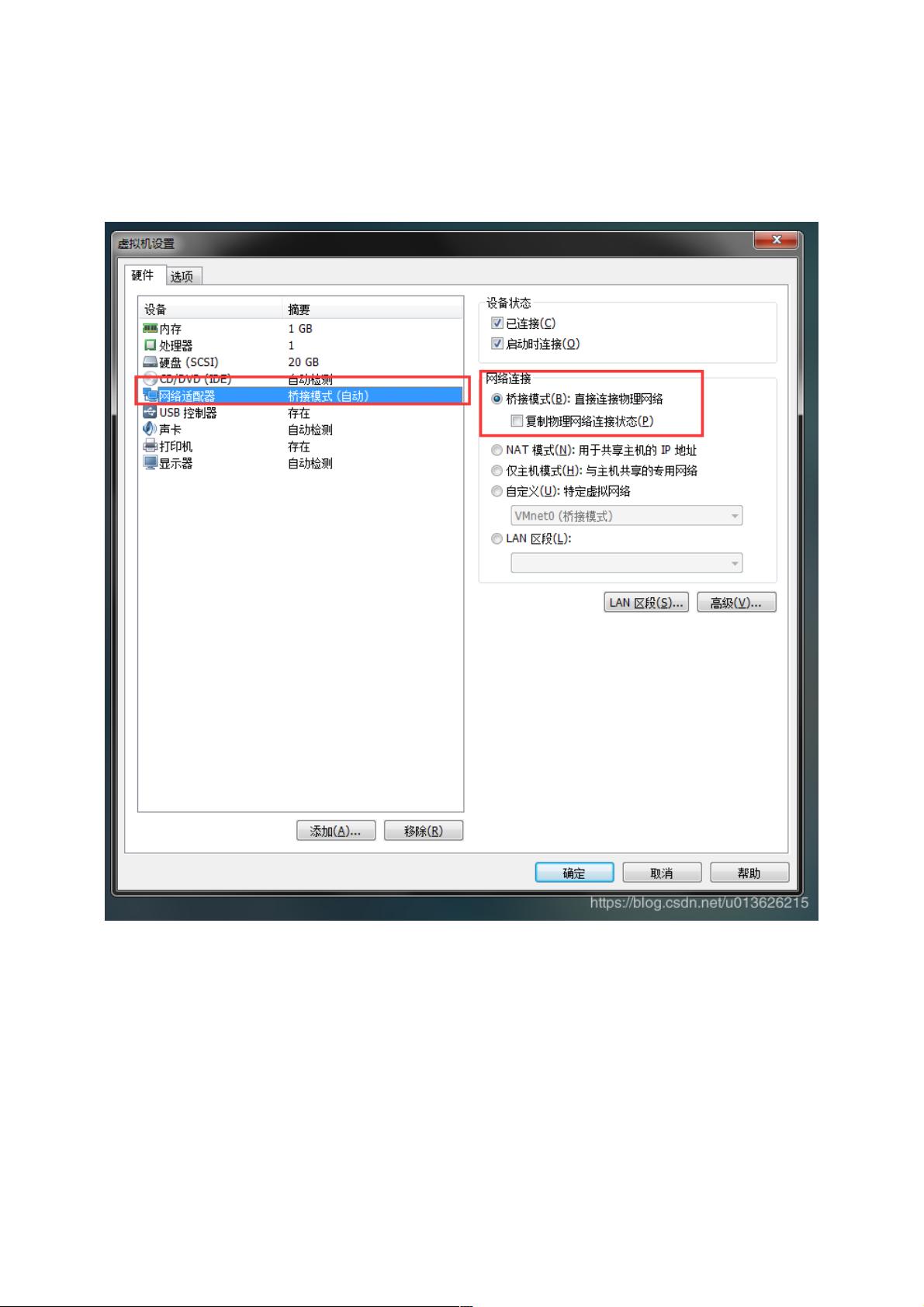VMware下Centos7桥接网络配置详尽教程
92 浏览量
更新于2024-09-01
收藏 161KB PDF 举报
在VMware环境下配置Centos7的桥接网络方式是一个常见的需求,它允许虚拟机与宿主机共享物理网络,从而实现无缝的通信。以下是详细的步骤指南:
1. 打开虚拟机设置:
首先,打开正在使用的VMware虚拟机,进入“设置”选项,选择“网络”,确保虚拟机的网络连接模式设置为“桥接模式”。如果提供了复制物理网络连接选项,也可以选择这个选项以获得更稳定的网络环境。
2. 查看宿主机网络信息:
在宿主机上运行`ipconfig/all`命令,以获取当前网络接口的状态,例如“以太网适配器本地连接”的详细信息,包括IP地址(192.168.0.107)、子网掩码(255.255.255.0)、默认网关(192.168.0.1)等。这些信息将在配置虚拟机网络时被应用。
3. 配置虚拟机网络:
在Centos7虚拟机中,编辑`/etc/sysconfig/network-scripts/ifcfg-eno16777736`(文件名可能因用户而异)文件,根据宿主机的网络信息进行调整。关键设置包括:
- `BOOTPROTO=static`:将动态获取IP的方式改为静态配置。
- `IPADDR=192.168.0.200`:设定虚拟机的IP地址,确保与宿主机的网络范围不冲突,比如主机是192.168.0.107,这里设置为192.168.0.200。
4. 启用网络服务:
修改`ifcfg-eno16777736`文件后,执行`systemctl restart network`或`systemctl restart networking`命令,使更改生效,并重启网络服务。
5. 验证网络配置:
在虚拟机中,通过运行`ip addr`或`ping`宿主机的IP地址来检查网络连接是否正常,确认虚拟机可以访问宿主机及外部网络。
6. 防火墙规则:
如果系统有防火墙,记得添加允许虚拟机访问宿主机的规则,或者关闭防火墙以简化测试过程。在Centos7中,这可能涉及`firewalld`或`iptables`的配置。
桥接网络配置完成后,VMware下的Centos7虚拟机将能与宿主机和其他网络设备正常通信,这对于开发、测试和学习Linux环境非常有用。记得在实际部署环境中,根据具体需求调整网络配置,以保证安全性和隔离性。
2021-01-10 上传
点击了解资源详情
点击了解资源详情
点击了解资源详情
2020-09-30 上传
2018-07-29 上传
2019-03-25 上传
2017-03-02 上传
点击了解资源详情
weixin_38502639
- 粉丝: 6
- 资源: 913
最新资源
- SSM动力电池数据管理系统源码及数据库详解
- R语言桑基图绘制与SCI图输入文件代码分析
- Linux下Sakagari Hurricane翻译工作:cpktools的使用教程
- prettybench: 让 Go 基准测试结果更易读
- Python官方文档查询库,提升开发效率与时间节约
- 基于Django的Python就业系统毕设源码
- 高并发下的SpringBoot与Nginx+Redis会话共享解决方案
- 构建问答游戏:Node.js与Express.js实战教程
- MATLAB在旅行商问题中的应用与优化方法研究
- OMAPL138 DSP平台UPP接口编程实践
- 杰克逊维尔非营利地基工程的VMS项目介绍
- 宠物猫企业网站模板PHP源码下载
- 52简易计算器源码解析与下载指南
- 探索Node.js v6.2.1 - 事件驱动的高性能Web服务器环境
- 找回WinSCP密码的神器:winscppasswd工具介绍
- xctools:解析Xcode命令行工具输出的Ruby库